Teams Client Anrufstatistik
Dass der Teams Client sehr viele statistische Daten, speziell zu Audio/Video-Calls, sammelt und an Microsoft meldet, dürfte allgemein bekannt sein, Seit ca. Jun 2021 finden aber Anwender während eines Teams-Anrufs eine neue Funktion zur Anzeige einiger dieser Daten. Diese möchte ich hier vorstellen.
Aktivierung/Deaktivierung
Schaue Sie in einem Anruf oder Meeting unter dem "..."-Menü einfach nach dem Eintrag "Anrufstatus". Sie können hier die zusätzliche Ausgabe einblenden und ausblenden lassen.
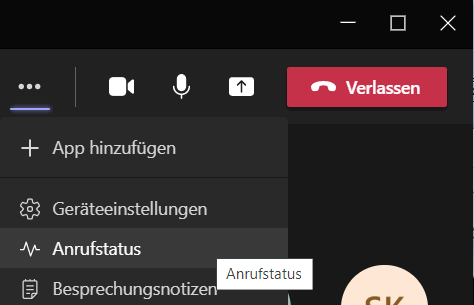
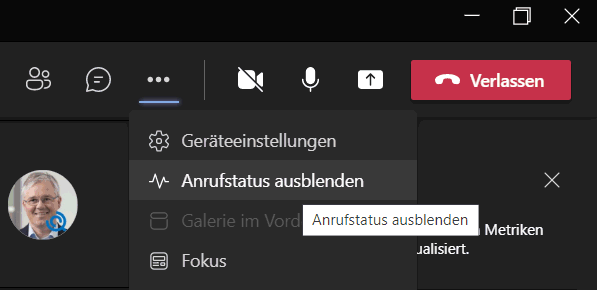
Allerdings erwarte ich nicht, dass allzu viele Benutzer das Menü finden und die Daten interpretieren können. Es könnte aber eine nützliche Funktion für den First-Level-Helpdesk sein.
Bedenken Sie, dass sie damit aber nur das individuelle Netzwerkwetter diese Clients während eines Calls erfassen können. Es bleiben lückenhaft.
Überblick
Die Informationen werden nicht in einem PopOut-Fenster angezeigt, sondern an der Stelle, an der sonst der Chat oder die Teilnehmerliste angezeigt wird. Wenn das Fenster nicht groß genug ist, wird ein Rollbalken angezeigt. Ich habe das lange Panel aufgeschnitten.
| Bild | Beschreibung |
|---|---|
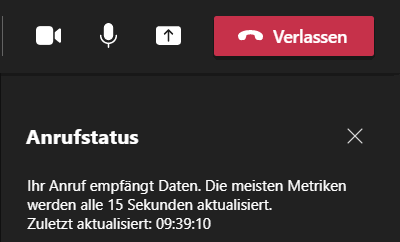 |
AnrufstatusIm Kopf wird der Anwender informiert, dass die Daten meist alle 15 Sekunden aktualisiert werden. Der Zeitpunkt wird mit angezeigt. Wenn Sie auf einen Detail-Bereich klicken und wieder zurückkommen, wir die Zeit aber auch aktualisiert. Anscheinend bedeuten die 15 Sekunden nur, dass Teams ohne Aktion des Benutzers alle 15 Sek die Anzeige automatisch aktualisiert. Einen Rückschluss, dass die Daten über 15 Sekunden gesammelt werden, kann ich davon nicht ableiten. |
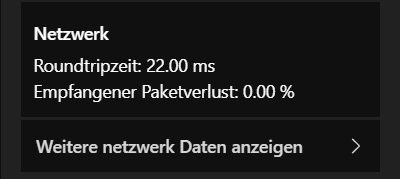 |
NetzwerkGerade das Netzwerk ist für Teams besonders wichtig und die beiden essentiellen Informationen sind während des Anrufs sichtbar.
Wie Teams das misst, ist nicht weiter offen gelegt. Er könnte bei einer bestehenden Verbindung die Daten analysieren oder selbst eine Gegenstelle anpingen. Leider gibt es keine Aussage zum Protokoll, z.B. UDP und TCP verhalten sich bei Paketloss sehr unterschiedlich |
 |
AudioIch habe während des Gesprächs natürlich "gesprochen aber eine Bitrate habe ich noch nicht gesehen. Die Anzeige des Jitter hätte ich eher beim Netzwerk erwartet oder die Angaben zu Paketloss und Roundtip-Time beim Netzwerk könnten hier je Modalität angezeigt werden. |
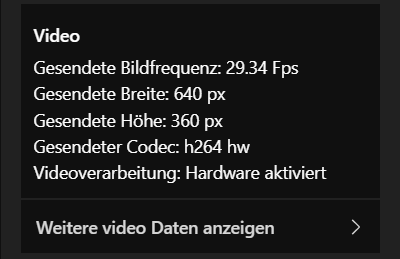 |
VideoHier sehe ich als Benutzer die Daten des Videostream wie Bildrate, Auflösung un Codec. |
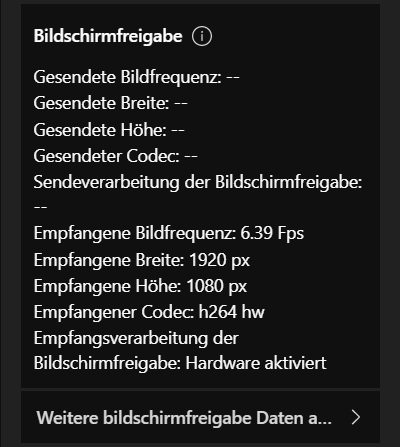 |
BildschirmfreigabeHier sehe ich die Daten eines von mir freigegebenen Bildschirms oder wie hier abgebildet die Daten einer Freigabe eines anderen Teilnehmers. |
Details
Zu allen Bereichen gibt es noch einen weiterführenden Link mit zusätzlichen Informationen. Allerdings wiederholen sich hier einige der Wert wieder, die auch in er Übersicht angezeigt werden. Ich habe ihnen alle Werte einmal nebeneinander gelegt. Sie können gut sehen, dass es einige zusätzliche Informationen gibt aber auch viele Werte schon in der Übersicht zu sehen sind

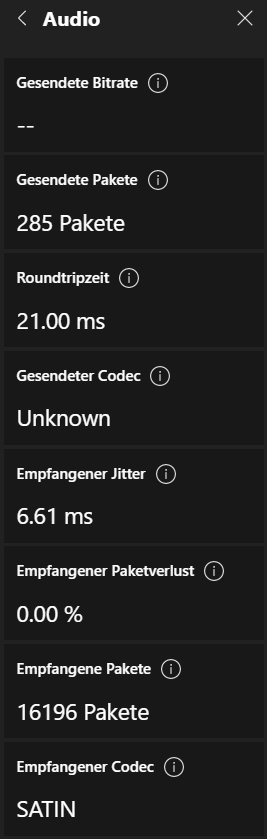
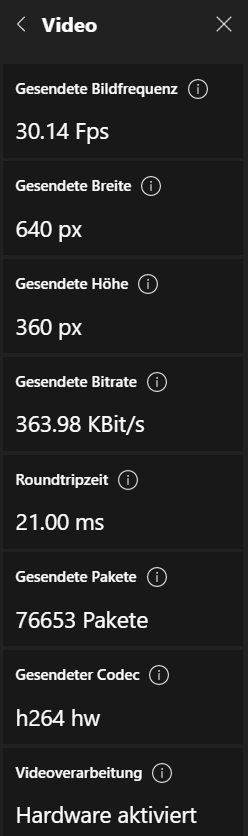

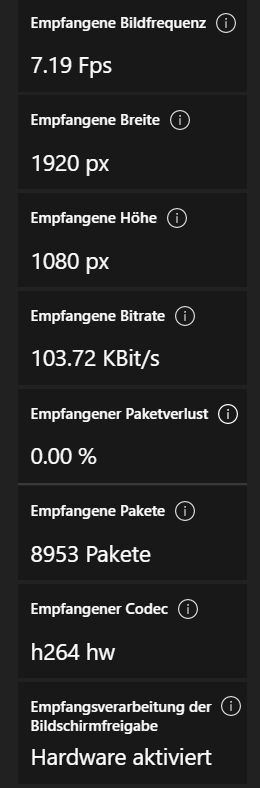
Beim Netzwerk sehen wir Grenzwerte, die zentrale vorgegeben werden können. Bei Audio sehen Sie zusätzlich den Codec und eine absolute Zahl der Pakete.
Der Bereich "Screensharing" ist deutlich länger, da Empfang und Versand getrennt angezeigt wird. Ich hätte eine Anzeige erwartet, sie ich ändern, denn aktuell kann ja nur ein Client seinen Bildschirm teilen. Aber vielleicht ändert sich das irgendwann auch einmal.
Interessant ist dass jeder Punkt mit einem "Info"-Icon versehen wurde, welche weitere Informationen für den interessierten Anwender liefert aber keine Hinweise, wie er ein Problem verbessern könnte. Einige Hinweise hätte sich Microsoft auch sparen können.
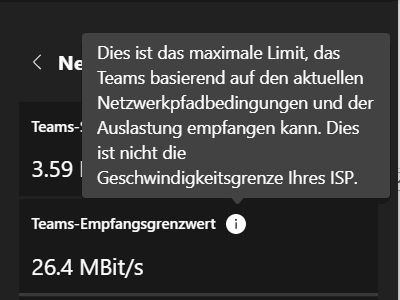
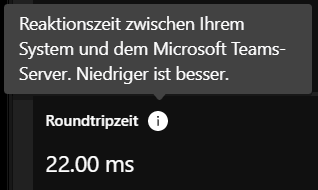
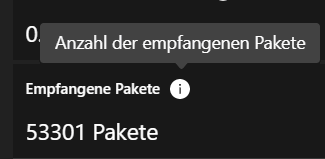
Ich habe noch nicht gesehen, dass ein Wert z.B. Gelb oder Rot wird, wenn er die empfohlenen Grenzwerte überschreitet.
YouTube Telemetrie
Es scheint aber zum "guten Ton" zu gehören, dass eine Applikation auch immer einen "Debug"-mode oder "Expert"-Mode hat. Auch bei YouTube-Videos können Sie mit einem "Rechtsklick" auf das Video die "Statistiken für Interessierte" aktivieren.
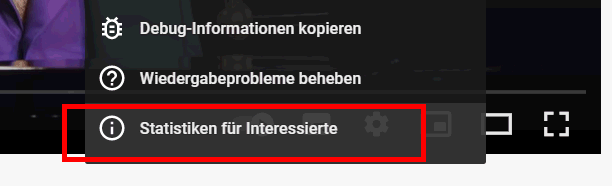
Im Video werden dann diverse Werte angezeigt:

Ob das aber einem normalen Anwender wirklich weiter hilft, lasse ich mal dahin gestellt.
Einschätzung
Ich bin hin und hergerissen, was ich von dieser zusätzlichen "Echtzeit"-Information halten soll. Für technisch interessierte Teams-Benutzer ist es sicher interessant, etwas hinter die Kulissen zu schauen. Aber ich erwarte nicht, dass ei Anwender oder First-Level-Helpdesk diese Möglichkeiten zur Fehlersuche nutzt. Mir fehlen dazu doch einige wesentliche Funktionen wie:
- History statt 15 Sek
Aus der Anzeige geht nicht hervor, über welchen Zeitraum einige Daten gesammelt werden. Die Anzahl der Pakete beziehen sich sicher auf den kompletten Call aber Roundtriptime, Paketloss etc. sind nicht weiter beschrieben. Zudem sehe ich nur eine Wert aber keine Historie über meinen Call. Das ist Platz für mehr - Keine Pop-Out-Option
Interessant fände ich, wenn so ein Status nicht als Leiste im Hauptfenster sondern als eigenen Fenster mit grafischer Anzeige gelöst wäre. Dann könne ich bei Problemen diese Daten auch länger im Blick behalten. - Alarmierung
Aktuell gibt es in Teams nur eine recht oberflächliche Warnung bei "Netzwerkproblemen". Diese Anzeige kann helfen, aber mit dem Wissen um die Details könnte Teams dem Benutzer und 1st-Level Helpdesk schon besser Antworten liefern als einfach nur ein gelbes Ausrufezeichen.
Vielleicht ist es aber auch nur ein Beifang, wenn Teams diese Daten ebenfalls alle 15 Sekunden an ein Backend meldet. Dann wäre es für den Administrator schon interessant, diese "Application Insights" im Teams Portal zu erhalten. Eventuell sogar als Realtime-Ansicht. Mittels Fiddler habe ich habe nichts gesehen, was auf solch einen Realtime-Report seitens des Client an das Backend hinweist. Insofern ist es zumindest aktuell nur eine Anzeige für den Anwender.















